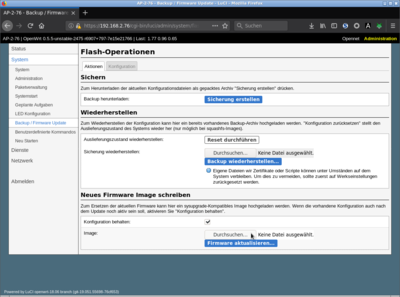Opennet Firmware/Aktualisierung: Unterschied zwischen den Versionen
Aus Opennet
K (MathiasMahnke verschob Seite Firmware-Aktualisierung nach Opennet Firmware/Aktualisierung) |
(→Vorgang) |
||
| (9 dazwischenliegende Versionen von 2 Benutzern werden nicht angezeigt) | |||
| Zeile 1: | Zeile 1: | ||
| + | [[image:Doku_Opennet_Firmware_Hochladen.png|thumb|right|400px|Hochladen einer neuen Firmware]] | ||
| + | === Vorgang === | ||
| − | + | # Datensicherung durchführen: ''Administration -> System -> Backup'' | |
| − | + | # Image für ''Aktualisierung'' der neuen Firmware [[Opennet Firmware/Download|herunterladen]] | |
| − | # Datensicherung durchführen | + | |
| − | # '' | + | |
# im Menüpunkt ''Administration -> System -> Backup / Firmware-Update'' die Datei unter ''Image'' hochladen | # im Menüpunkt ''Administration -> System -> Backup / Firmware-Update'' die Datei unter ''Image'' hochladen | ||
| − | # das Gerät startet nach dem | + | # das Gerät startet nach dem Hochladen automatisch neu |
| − | + | ||
| − | + | ||
| − | + | ||
| − | + | ||
| − | + | ||
| − | + | ||
| − | + | ||
| − | + | ||
| − | + | ||
| − | + | ||
| − | + | ||
| − | + | ||
| − | + | ||
| − | === | + | === Besonderheiten === |
| − | + | Bei der Aktualisierung bitte die Veröffentlichungshinweise unter [[Opennet_Firmware/Versionen]] beachten. | |
| − | + | ||
| − | + | ||
| − | + | ||
| + | [[Kategorie:Anleitungen]] | ||
[[Kategorie:Firmware]] | [[Kategorie:Firmware]] | ||
Aktuelle Version vom 12. März 2020, 13:31 Uhr
[Bearbeiten] Vorgang
- Datensicherung durchführen: Administration -> System -> Backup
- Image für Aktualisierung der neuen Firmware herunterladen
- im Menüpunkt Administration -> System -> Backup / Firmware-Update die Datei unter Image hochladen
- das Gerät startet nach dem Hochladen automatisch neu
[Bearbeiten] Besonderheiten
Bei der Aktualisierung bitte die Veröffentlichungshinweise unter Opennet_Firmware/Versionen beachten.